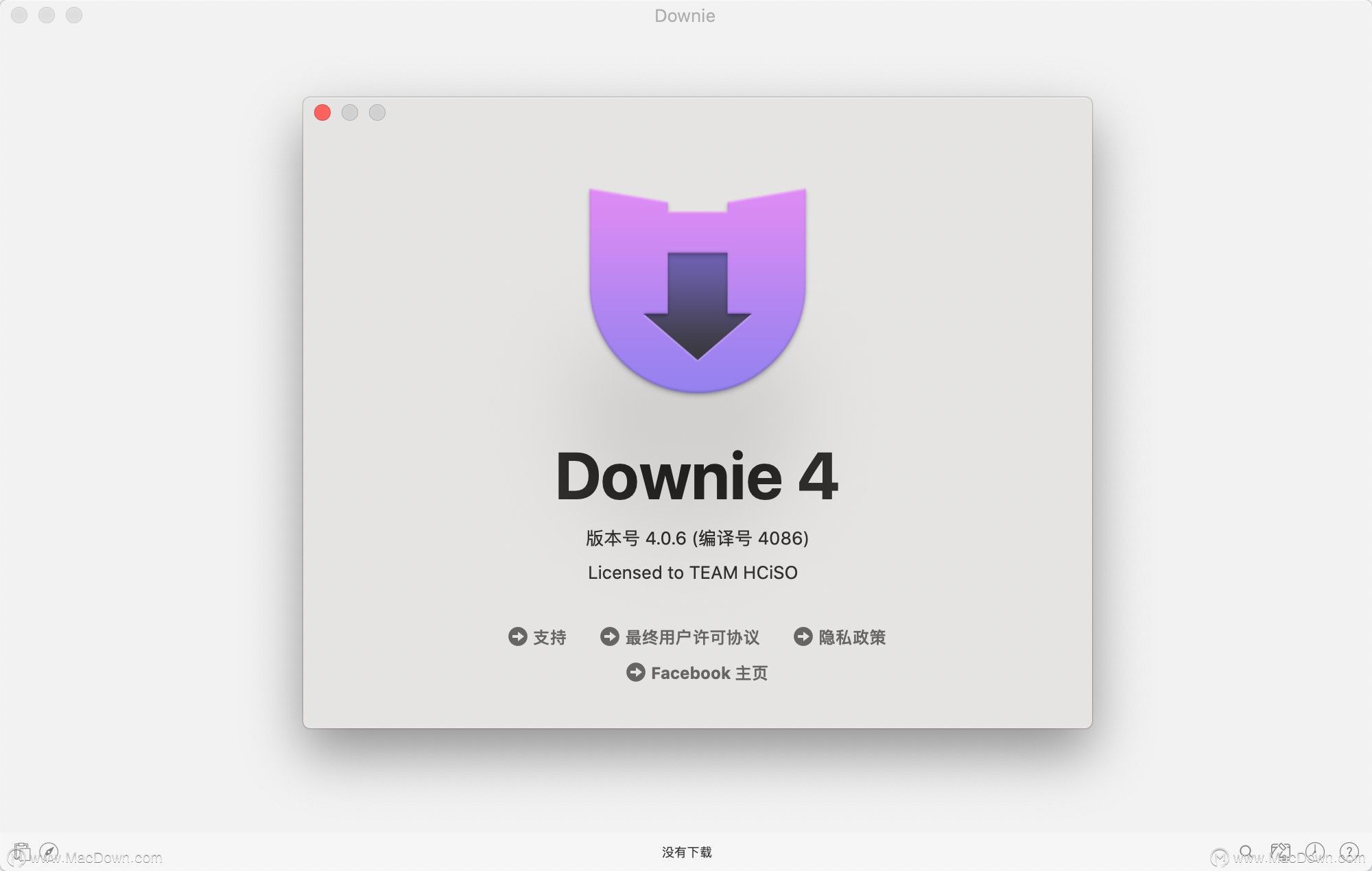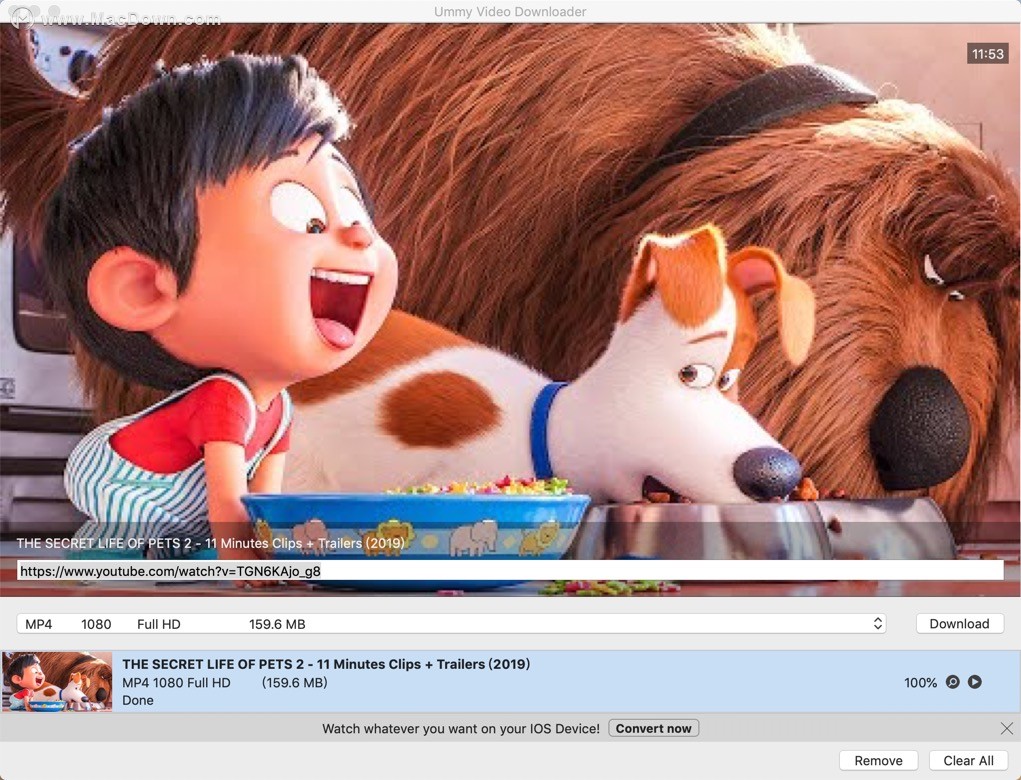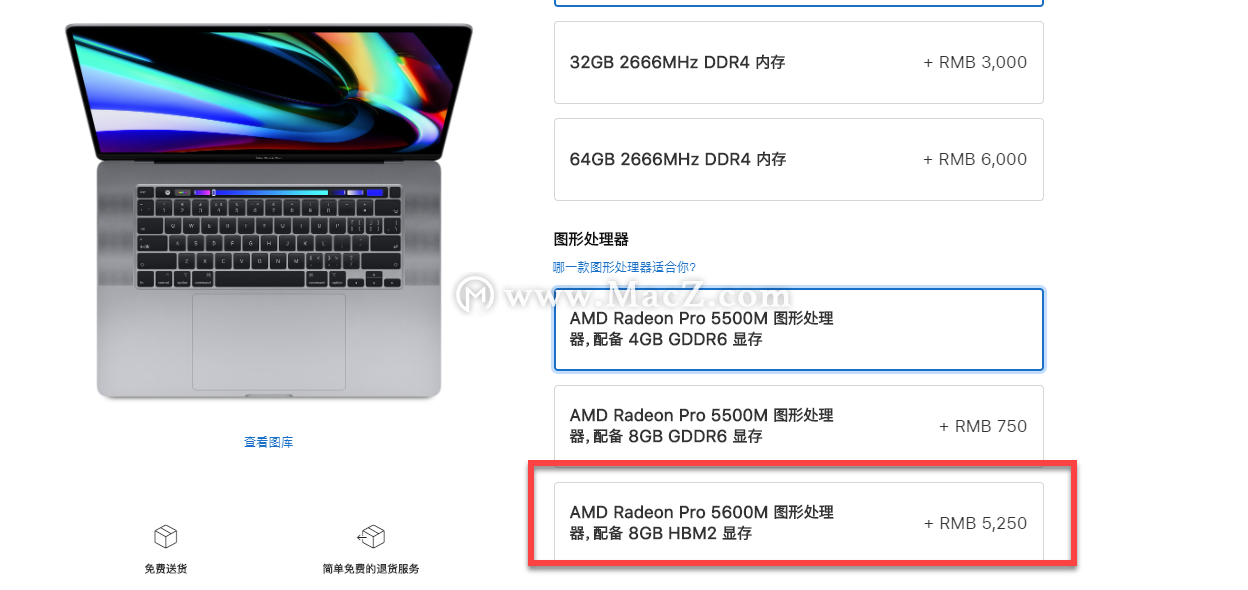Mac上添加视频过多,时间长了分不清哪个已观看,其实我们可以自己动手把视频进行标记一下,那么如何在在MacBook Pro上把视频标记为已观看的呢,接下来小编给大家介绍一下具体的标记方法,希望能够对大家有所帮助哦!

方法步骤如下
1.在Mac上打开启动台。

2.点击黑色的图标,即视频。

在苹果Mac上如何对“屏幕使用时间”中请求更多时间进行响应?
如果子女在使用受限 App 时达到了时间限额,他们可以停止使用该 App,也可以请求允许更多时间。
3.点击左侧的最近添加,如下:

4.鼠标移到要标记的视频上,点击视频上省略号,如下:

5.点击标记为未观看,如下

6.重复点击省略号,选择标记为已观看的,就可以啦。
以上就是在MacBook Pro上把视频标记为已观看的方法,是不是很简单,需要的朋友快去操作试试吧!想了解更多关于Mac相关内容,请关注我们吧!
强势安利 macz 优质软件
随着软件订阅制的发展,通过每个月或者每年等阶段性的付费方式来购买软件的使用权已经被越来越多的人所接受。买了macz的一年会员,使用了半年的时间,来安利一波软件。主要介绍我在 Setapp 中常用的软件。